İçindekiler
Bu eğitimde, elektrik kesintisinden sonra bilgisayarınızı otomatik olarak açılacak şekilde nasıl ayarlayabileceğinizi göstereceğim. Bu kılavuz, farklı bir konumdayken bilgisayarlarına bağlanmak ve uzaktan (uzaktan) çalışmak isteyen kişiler için çok yararlı olabilir.
Elektrik kesintisinden sonra otomatik olarak nasıl başlatılır (bilgisayarı geri döndürme / açma).
Adım 1. BIOS'unuzun içindeki Güç ayarlarını değiştirin.
1. Güç Açık bilgisayarınızı açın ve " DEL " veya " F1 " veya " F2 " veya " F10 " girmek için BIOS (CMOS) kurulum yardımcı programı.
(BIOS Ayarlarına girmenin yolu bilgisayar üreticisine bağlıdır).
2. BIOS menüsünde, aşağıdaki menülerin altına bakarak " AC/Güç Kaybında Geri Yükleme " veya " AC Güç Kurtarma " veya " Güç Kaybından Sonra ".
“ Gelişmiş " veya " ACPI " veya " Güç Yönetimi Kurulumu ". *
* Not: " AC/Güç Kaybında Geri Yükleme " ayarı bilgisayar üreticisine göre BIOS kurulumu içinde farklı yerlerde bulunabilir.
3. " AC/Güç Kaybında Geri Yükleme " ayarını " Güç Açık ”.

4. Kaydet ve ÇIKIŞ BIOS ayarlarından.
Adım 2. Güç kesintisinden sonra Windows'u normal şekilde başlatacak şekilde değiştirin,
Windows 7 ve Vista işletim sisteminde, elektrik kesintisinden sonra Windows normal şekilde başlamak yerine varsayılan olarak "Başlangıç Onarımı" ayarlarını başlatır. Ancak onarım modunda, önünde oturmadığınız sürece bilgisayarınızı kontrol edemezsiniz. Bu durumu atlatmak ve elektrik kesintilerinden veya yanlış kapatmadan sonra Windows'u normal modda başlamaya zorlamak için aşağıdakileri yapın:
1. adresine giderek yükseltilmiş bir komut istemi penceresi açın:
- Başlangıç > Tüm Programlar > Aksesuarlar Sağ tıklayın " Komut istemi " öğesini seçin ve " Yönetici olarak çalıştır ”.
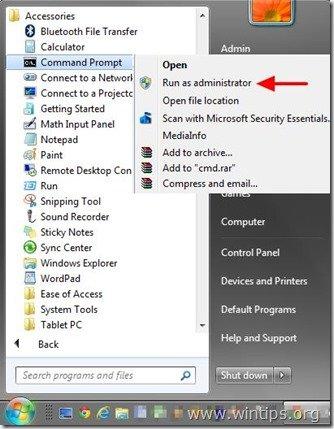
2. Komut penceresinde aşağıdaki komutu yazın ve tuşuna basın Girin .
- bcdedit /set {default} bootstatuspolicy ignoreshutdownfailures
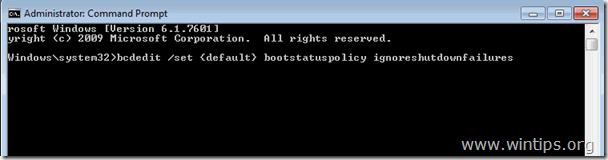
"Enter" tuşuna bastıktan sonra, Windows bir " İşlem başarıyla tamamlandı " mesaj.
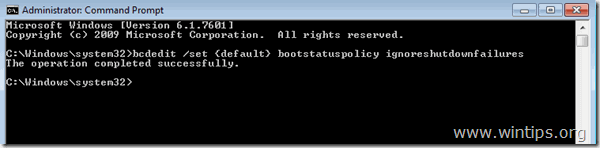
3. Komut istemi penceresini kapatın ve işiniz bitti!
Dikkat: Bilgisayar donanımınızı voltaj kesintilerinden ve voltaj darbelerinden korumak için her zaman bir UPS (Kesintisiz güç kaynağı) kullanın. Elektrik kesintileri donanımınızda PSU (Güç Kaynağı Birimi) tahribatı veya HDD (Sabit disk) tahribatı (veri kaybı) gibi ciddi sorunlara neden olabilir.

Andy Davis
Windows hakkında bir sistem yöneticisinin günlüğü





